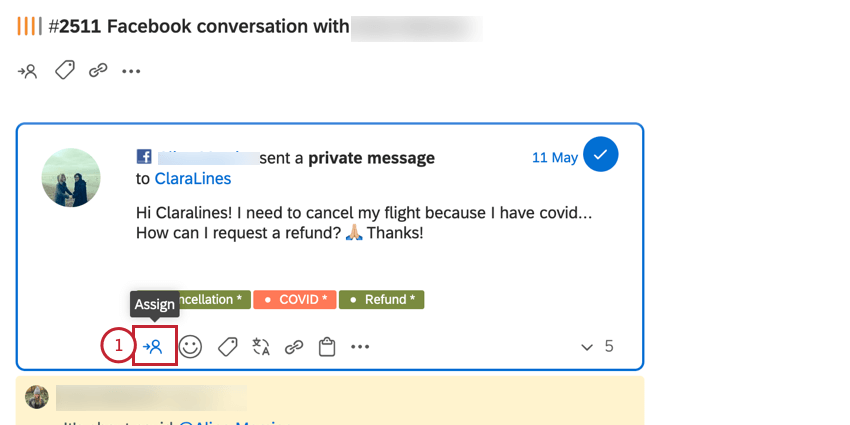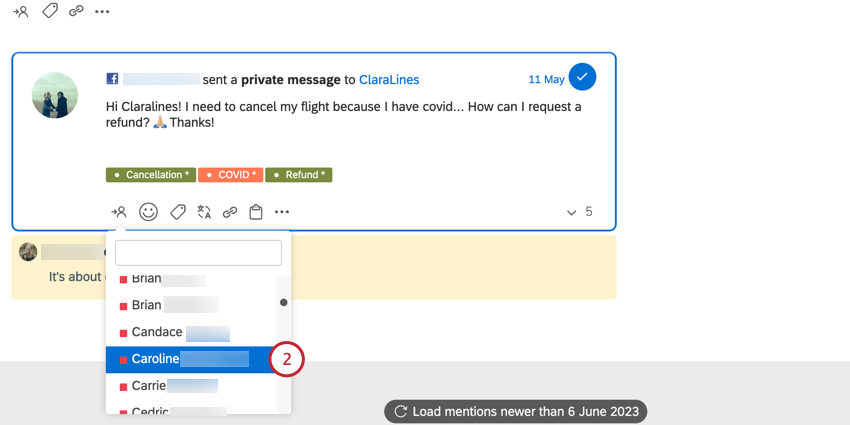Asignación de menciones
Acerca de la asignación de menciones
Puede asignar menciones a los usuarios en su cuenta de Qualtrics Social Connect. Al asignar una mención a un usuario, ese usuario se vuelve responsable de tomar acción sobre la mención y resolverla. Puede elegir asignar menciones manualmente o configurar reglas para asignar menciones automáticamente cuando sean parte de una conversación existente.
Asignación manual de menciones
Puedes asignar manualmente una mención al verla en la Bandeja de entrada.
Uso de la asignación inteligente
Al resolver problemas de clientes en Social Connect, es común que una conversación tenga múltiples mensajes de ida y vuelta. Para evitar confusión entre los clientes, es útil que el mismo agente responda a todos los mensajes del mismo cliente.
La asignación inteligente es una opción de automatización que asigna automáticamente nuevas menciones al agente que trabajó más recientemente con el cliente.
- Sigue el Instrucciones vinculadas para crear una nueva receta de automatización.
- Elegir Asignación inteligente para la acción.
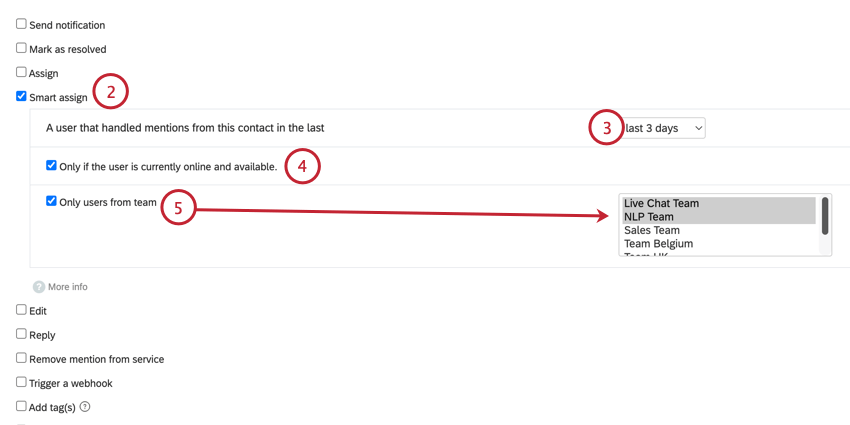
- Elige tu marco de tiempo. Este período de tiempo determina cuánto tiempo puede transcurrir entre menciones relacionadas para que se asignen de forma inteligente.
- Si lo desea, puede habilitar la Sólo si el usuario está actualmente en línea y la opción está disponible. Cuando está habilitada, la mención solo se puede asignar de forma inteligente a un usuario si está en línea y marcado como disponible. Cuando está deshabilitada, la mención se puede asignar a un usuario incluso si está desconectado o marcado como no disponible.
- Si lo desea, puede habilitar la Solo usuarios del equipo opción. Cuando esta opción está habilitada, puedes elegir los equipos a los que se debe asignar la mención en lugar de a un usuario específico. Cuando está deshabilitado, la mención solo se asignará al usuario que anteriormente manejó las menciones del cliente.
- Asegúrese de Guarda y habilita tu receta.